Win10系统时间不准怎么办?Win10系统时间不准确的解决(图文)
说明:文章内容仅供预览,部分内容可能不全。下载后的文档,内容与下面显示的完全一致。下载之前请确认下面内容是否您想要的,是否完整无缺。
Win10系统在右下角有个系统时间显示,方便我们查看时间,但是我们正确设置了“自动设置时间”开关之后,时间会变得不准确。那么Win10系统时间不准怎么办?下面文档大全网分享一下Win10系统时间不准确的解决方法,具体的步骤如下。
Win10系统时间不准确的解决方法
1、我们鼠标右键点击在桌面的左下角处的“开始菜单”按钮,弹出菜单之后,我们点击“控制面板”,如下图所示。
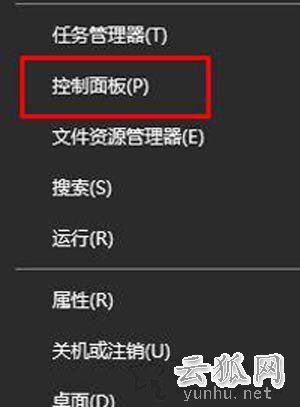
2、在控制面板界面中,我们将查看方式修改为“类别”,我们点击“时钟、语言和区域”。
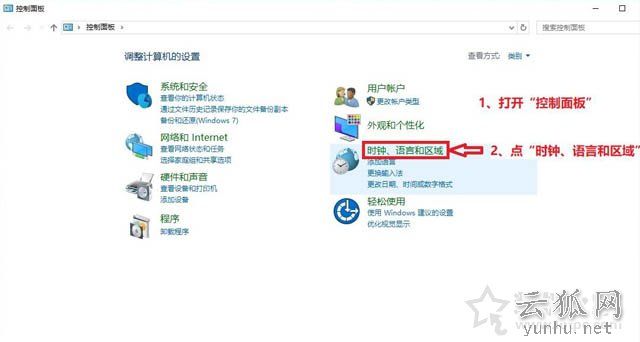
3、在日期和时间的界面中,我们切换至“internet 时间”的选项卡中,点击“更改设置”按钮,在internet时间设置的界面中,我们勾选“与internet时间服务器同步”,将服务器一栏输入:“time.windows.com”或“202.120.2.101”再或者“ntp1.aliyun.com”,最后点击确定保存;
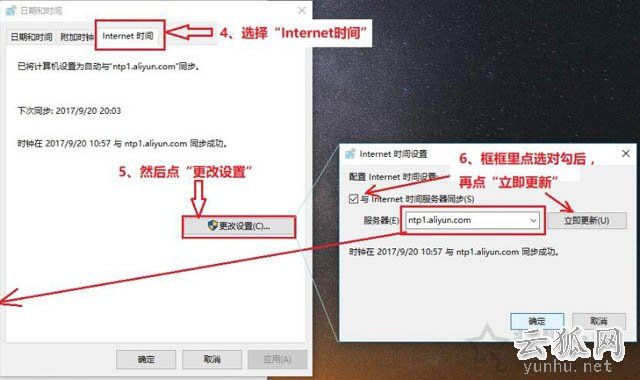
4、关于可同步时间的服务器有很多,网上多的很,可以进行尝试。
以上就是文档大全网分享的Win10系统时间不准确的解决方法,如果你在使用Win10系统的时候发现时间不准确,不妨通过以上的方法来解决。
相关热搜
推荐文章
热门阅读